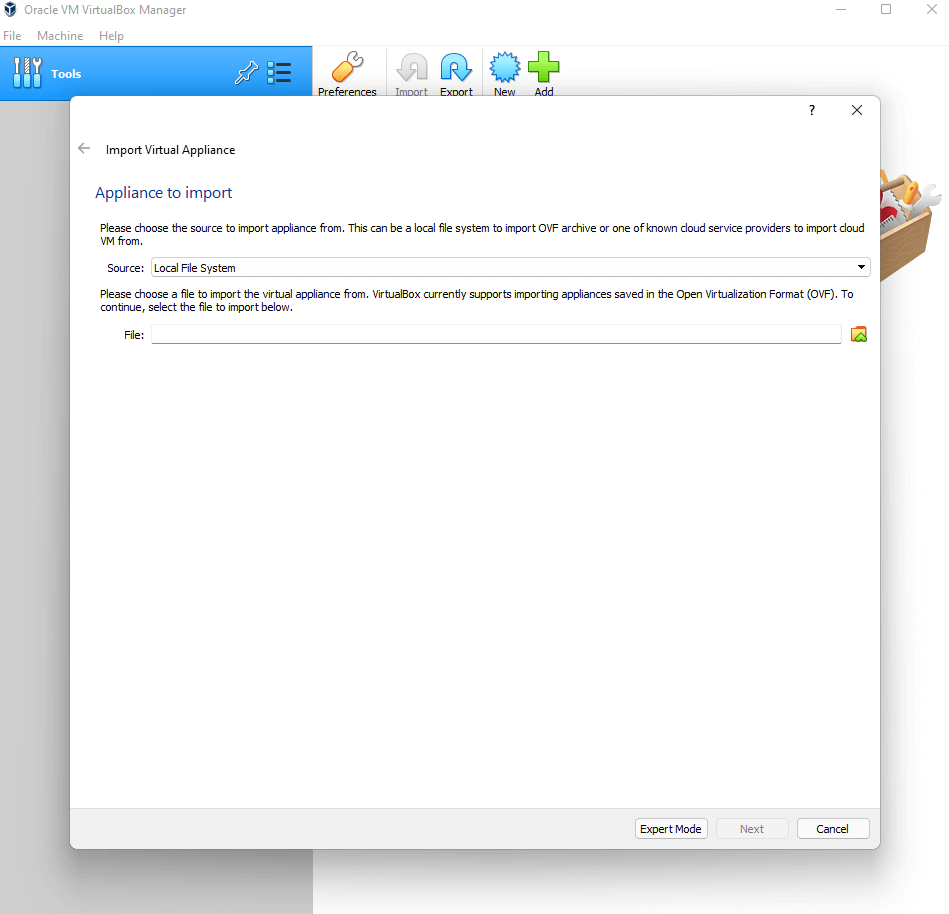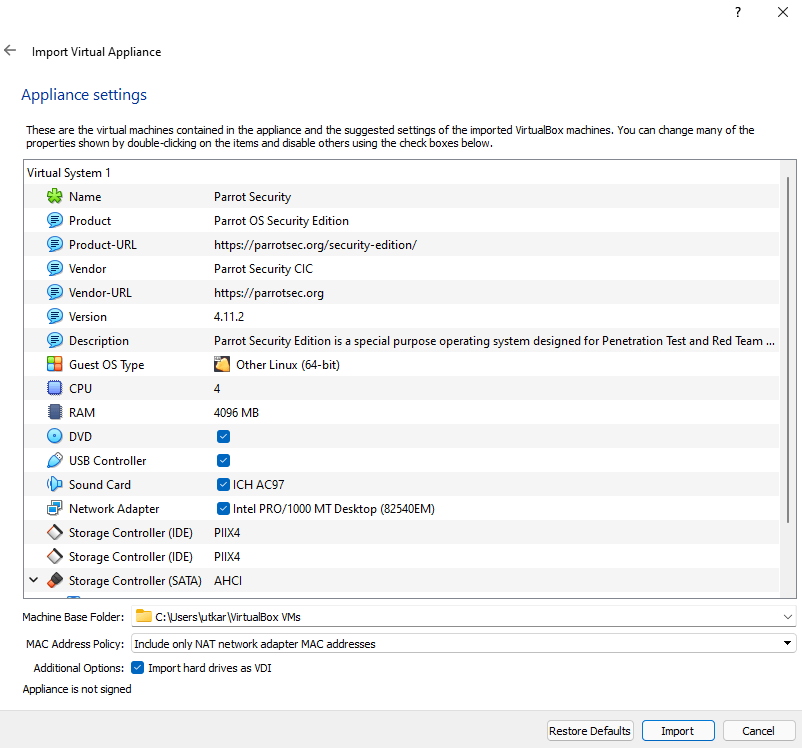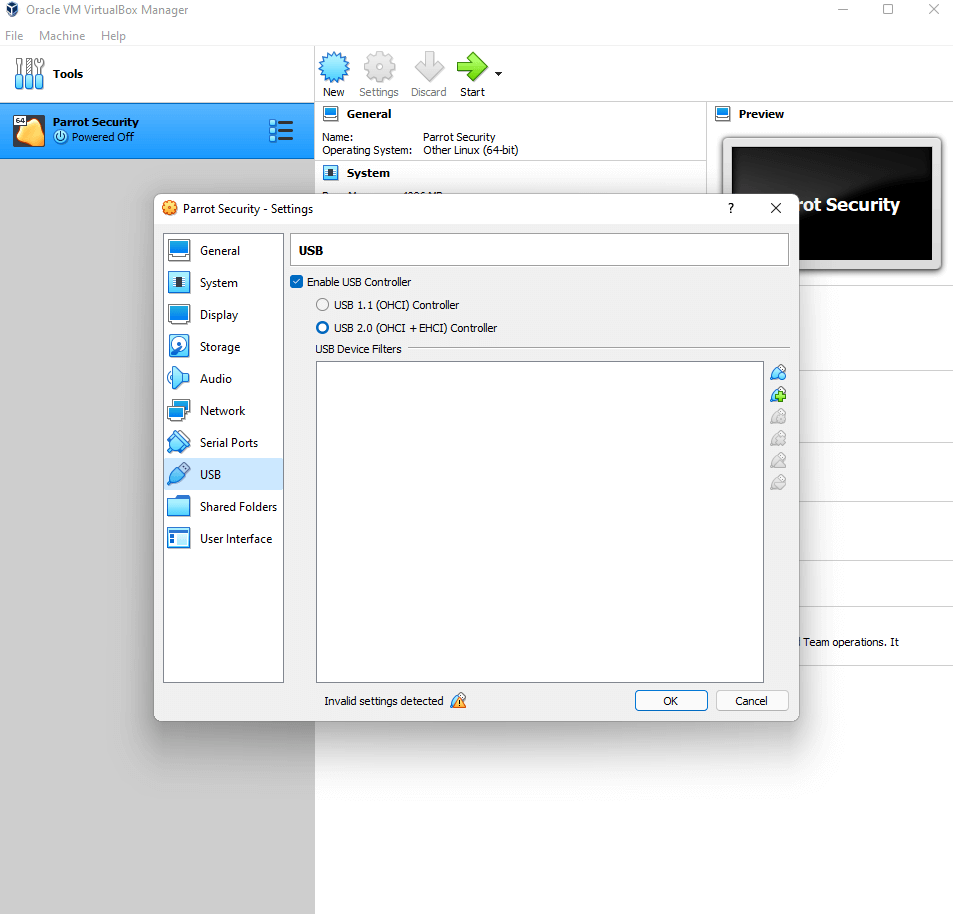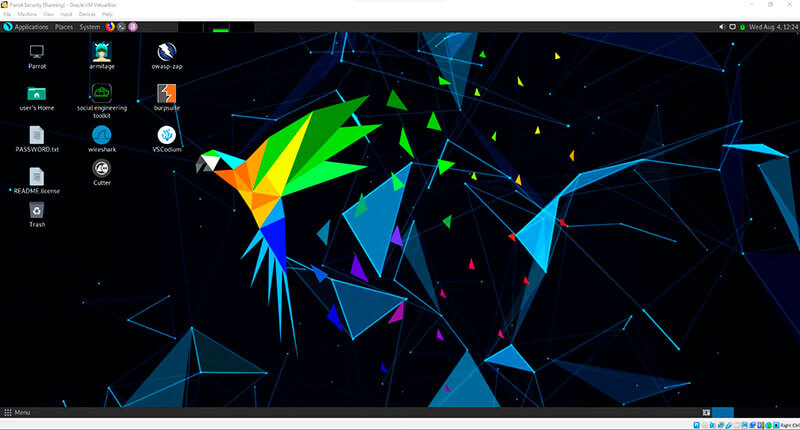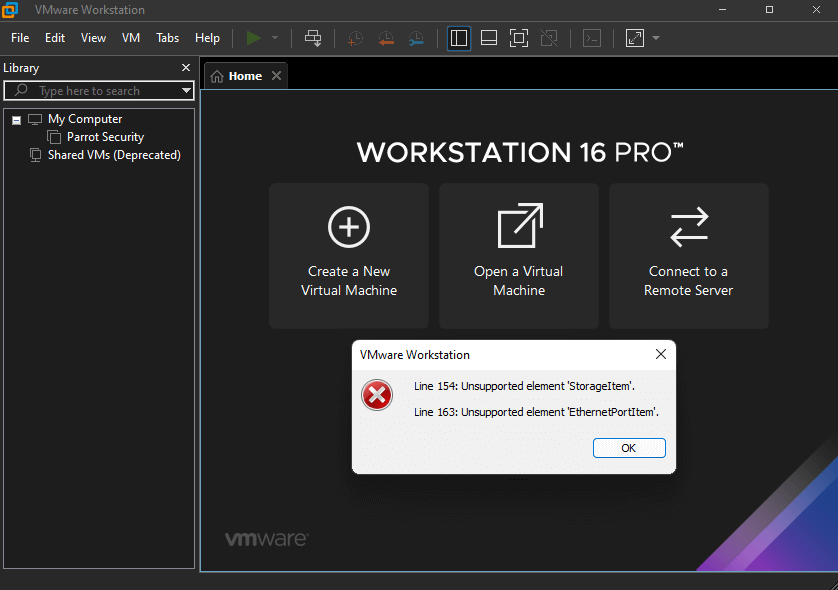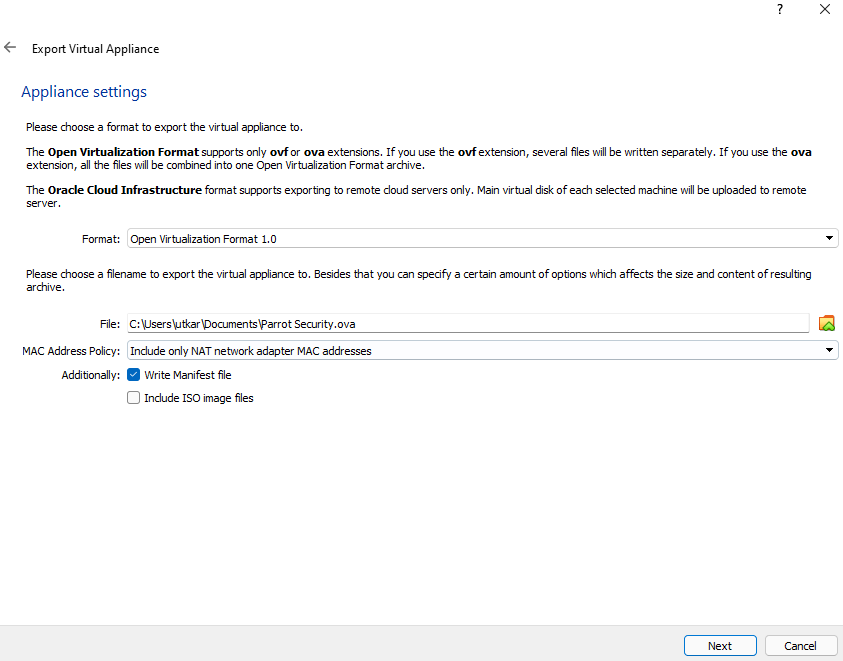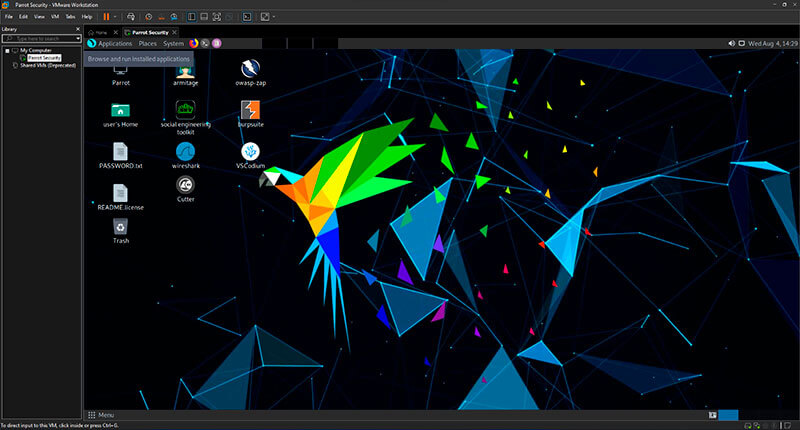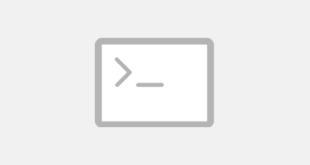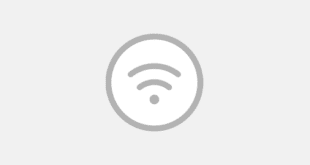Хотите попробовать заточенный под ИБ дистрибутив Parrot Security? Тогда вам сюда! Мы уже рассказывали, как установить Parrot OS. В статье речь шла, об установке Parrot на флешку, сегодня покажу, как установить Parrot на VMWare и Virtual Box. Установка простая, но многие сталкиваются с проблемами, которые легко решаются. Погнали!
Еще по теме: Лучшие дистрибутивы для криминалистического анализа
Что такое Parrot OS
Parrot — это популярный секьюрити дистрибутив на Debian и может подойти как новичку так и профессионалу. Дистрибутив довольно прост в использовании. Работает стабильно, вообще без глюков. Идеально подходит для изучения ИБ и пентеста в частности.
Более подробную информацию можно прочитать по ссылке, вначале статьи.
Установка Parrot на VirtualBox
Этапы установки Parrot на VirtualBox:
Шаг 1: Заходим на официальный сайт и скачиваем один из образов дистрибутива. На выбор три версии:
- Parrot Home Edition..
- Parrot Security Edition.
- Parrot IoT и облачные устройства.
Для этого примера буду использовать Security Edition.
Шаг 2: Выбираем среду рабочего стола:
- Рабочий стол MATE
- Рабочий стол KDE
Для этого примера буду использовать KDE.
Шаг 3: В разделе загрузки выбираем «Try the Virtual Appliance».
Шаг 4: Переходим в раздел загрузок «OVA Security» и нажимаем кнопку «Загрузить».
Шаг 5: Скачайте и установите VirtualBox.
Шаг 6: Откройте VirtualBox и нажмите Импорт (сочетание клавиш CLRL + I). После чего выберите скаченный образ.
На момент написания статьи последняя версия дистрибутива — Parrot-security-4.11.3_virtual.ova
Шаг 7: Нажимаем «Импорт».
Шаг 7: Нажмите «Запустить».
При старте виртуальной машины Parrot Security может появиться ошибка:
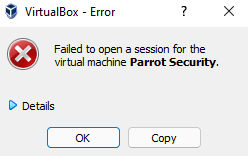
В таком случае, откройте настройки образа виртуальной машины и на вкладке «USB» снимите галочку с чекбокса «Включить USB-контроллер».
Теперь ошибка запуска Parrot на VirtualBox, не должна появится.
Установка Parrot на VMWare
Шаг 1: Скачиваем VMWare с официального сайта.
Шаг 2: Нажимаем «Открыть виртуальную машину» и выбираем файл Parrot-security-4.11.3_virtual.ova.
На этом этапе вы можете столкнуться со следующей ошибкой:
|
1 2 |
Line 154: Unsupported element ‘Storageitem’ Line 163: Unsupported element ‘EthernetPortItem’ |
Чтобы решить эту проблему, нам понадобится установленный VirtualBox.
Шаг 2: Импортируйте файл Parrot-security-4.11.3_virtual.ova в VirtualBox, а затем экспортируйте его в формате Open Virtualization Format 1.0
Шаг 2: После импорта образа в VirtualBox щелкните правой кнопкой мыши по виртуальной машин и выберите «Экспорт в OCI».
Шаг 2: Нажмите Экспорт.
Шаг 2: Теперь можете подгрузить экспортированный файл в VMWare, а затем запустить виртуальную машину.
На этом все. Надеюсь, с помощью данной статьи, вы смогли установить Parrot Security на VMWare и VirtualBox и решить все проблемы, связанные с запуском образа виртуальной машины.
Еще по теме: Установка уязвимой машины Metasploitable в VirtualBox